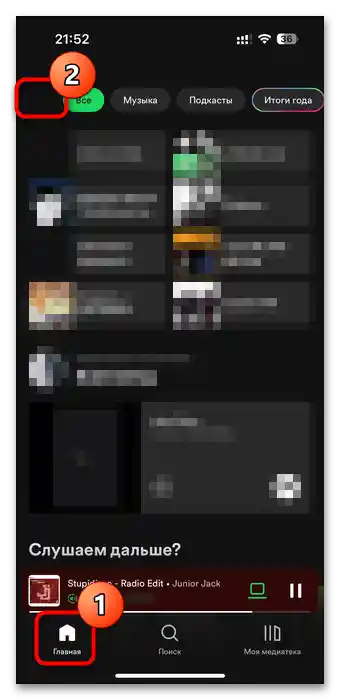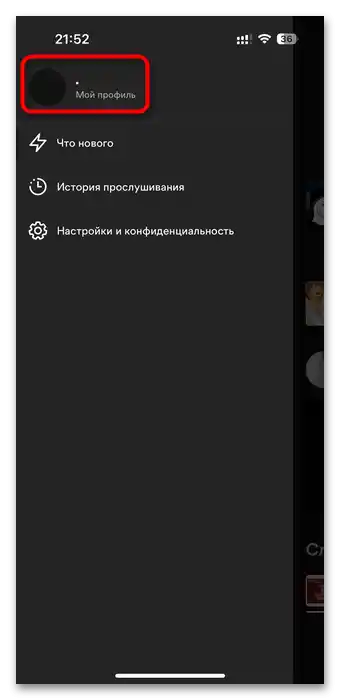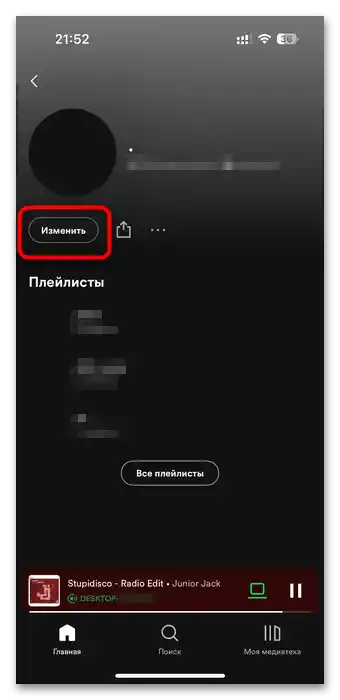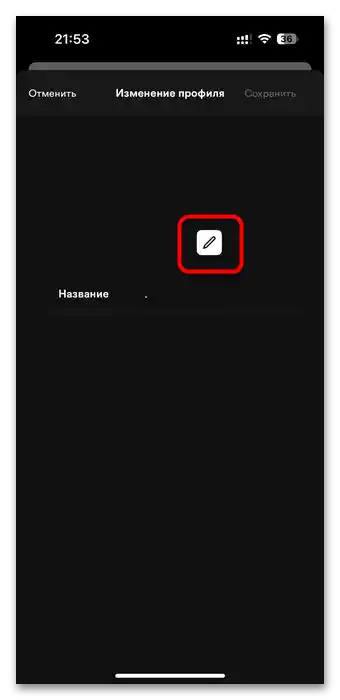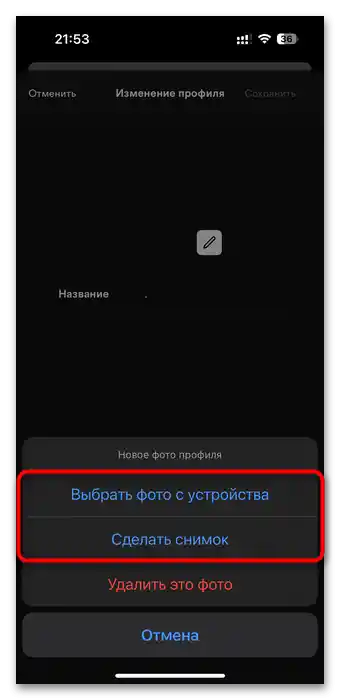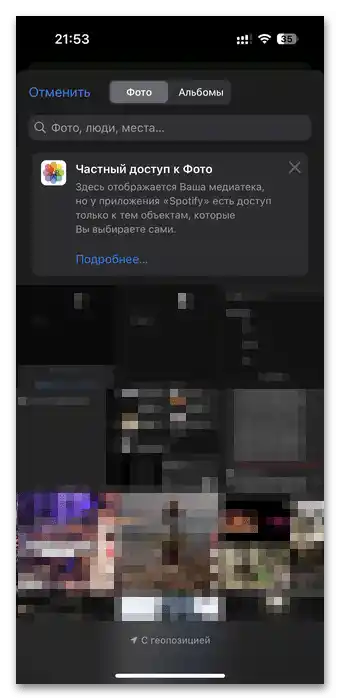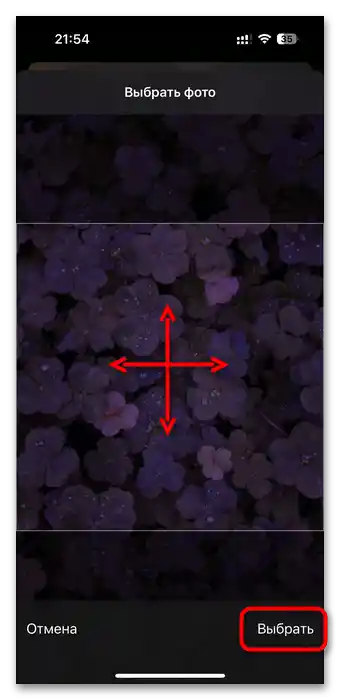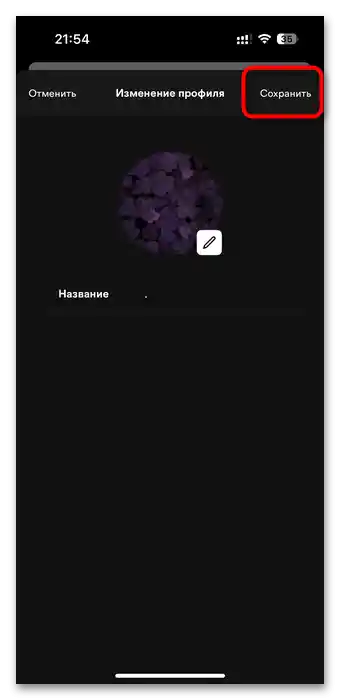Možnosť 1: Desktopová verzia
Prehliadačová verzia a PC program Spotify sa v základnom ovládaní od seba nijako nelíšia, a preto sa avatar mení rovnako.
- V pravom hornom rohu kliknite na oblasť s aktuálnym avatarom alebo prázdnym miestom pod ním.
- Cez rozbaľovacie menu prejdite do "Profil".
- Naviňte kurzor myši na oblasť s avatarom, aby sa zobrazilo tlačidlo "Vybrať foto".
- Cez systémový "Prieskumník" nájdite umiestnenie obrázka a vyberte ho.
- Uistite sa, že sa obrázok zobrazuje správne, a kliknite na "Uložiť".
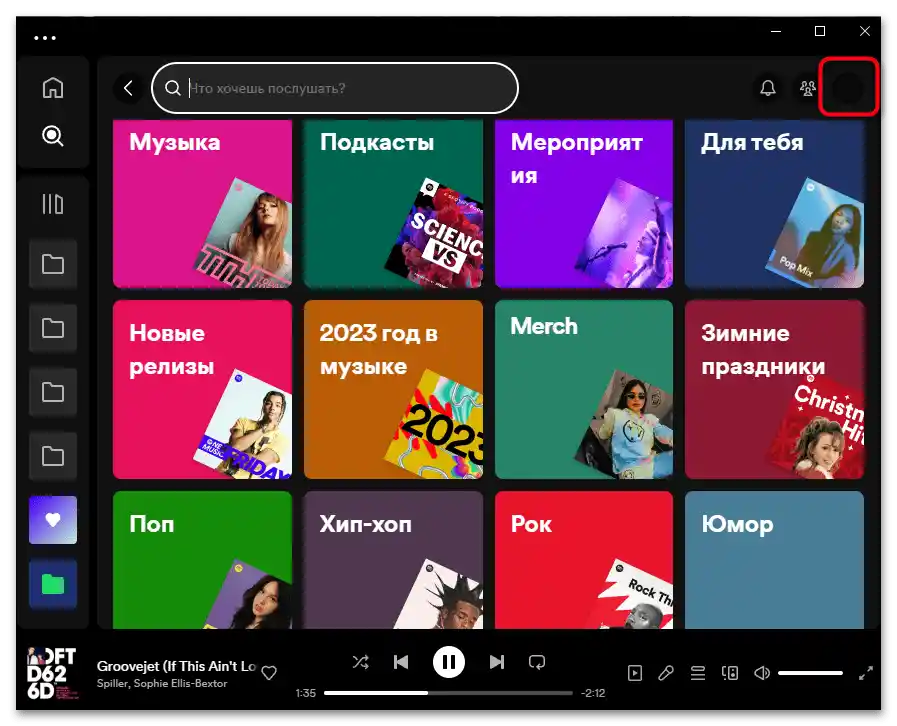
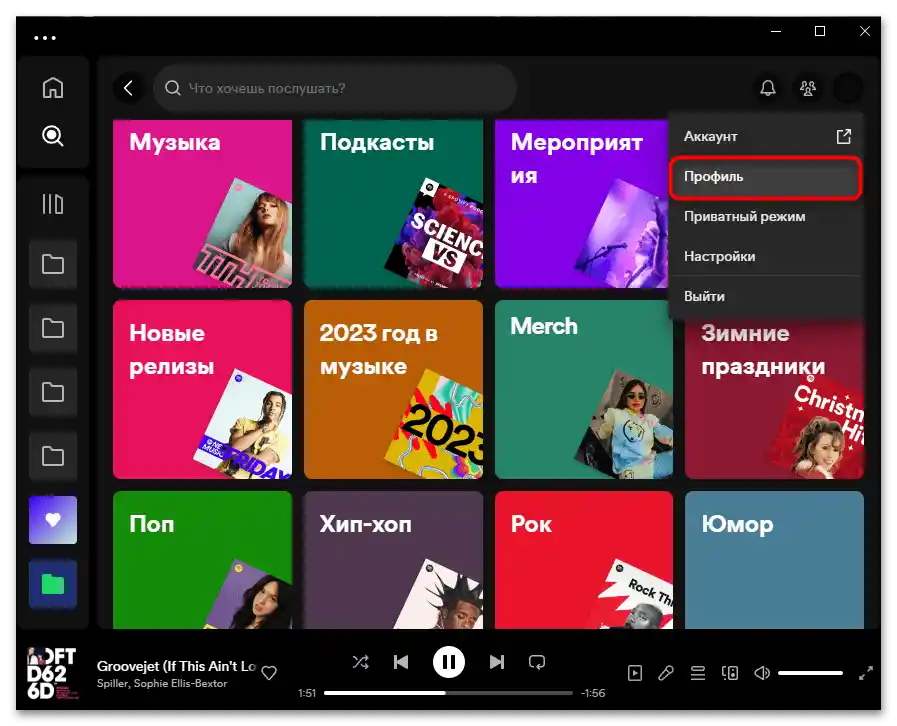
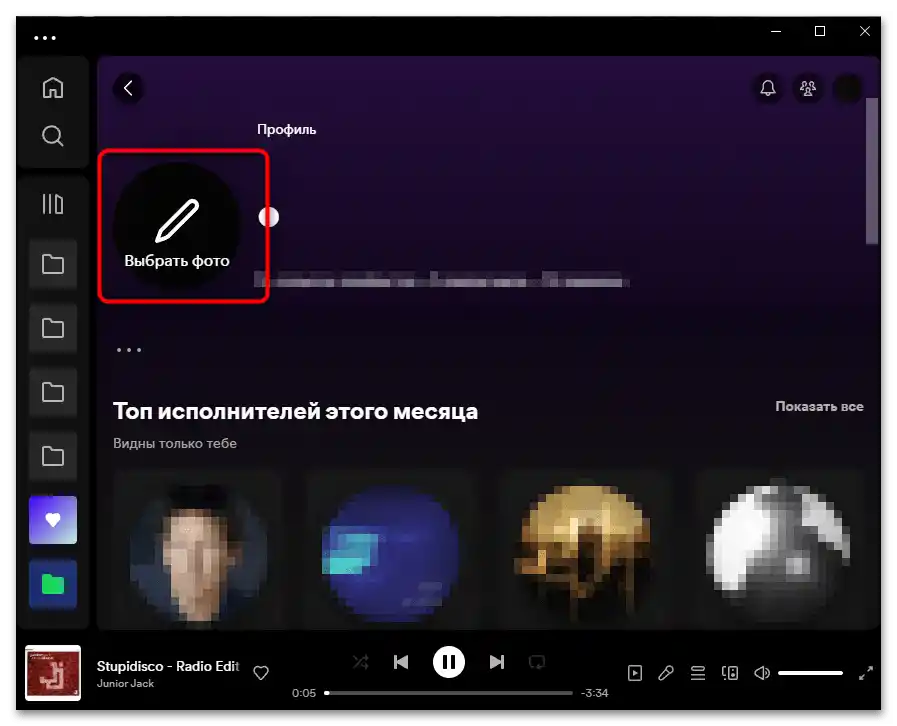
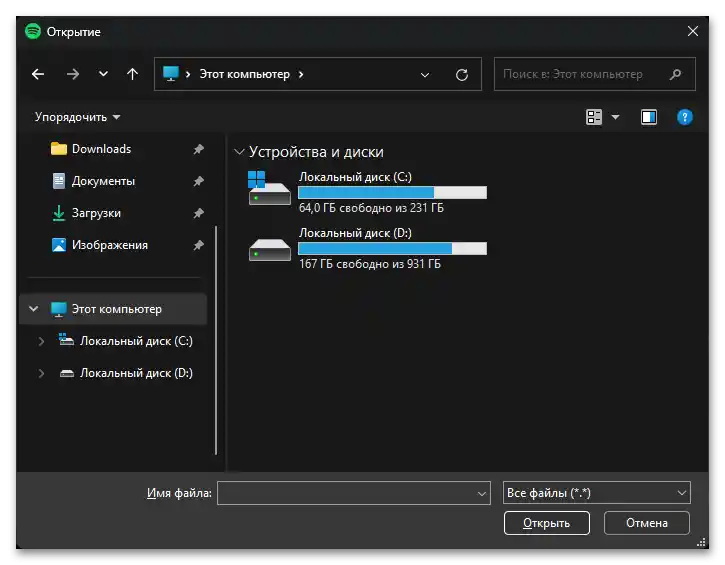
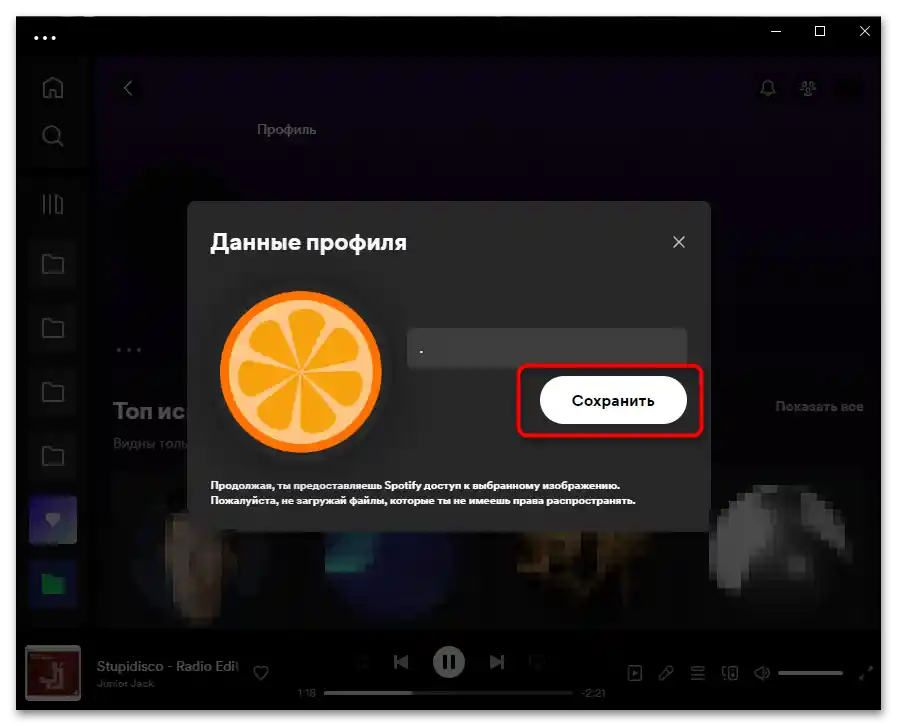
Možnosť 2: Mobilná aplikácia
V mobilnej aplikácii sa princíp činnosti bude mierne líšiť.
- Prepnite sa do sekcie "Hlavná" pomocou dolnej lišty a dotknite sa oblasti s aktuálnym avatarom, ktorá sa nachádza vľavo hore, vedľa slova "Všetko".
- Ťuknite na riadok "Môj profil".
- Otvorí sa vaša stránka. Na nej kliknite na tlačidlo "Upraviť".
- Tu ťuknite na obrázok alebo ikonu ceruzky.
- Vyberte metódu nahrávania profilového obrázka. Vo väčšine prípadov to bude nahrávanie z zariadenia.
- Cez otvorenú galériu nájdite obrázok, ktorý chcete použiť ako avatar.
- Veľké obrázky je potrebné predtým zmenšiť, pričom sa zamerajte na hlavný objekt. Keď bude všetko pripravené, ťuknite na "Vybrať".
- Ak ste spokojní s tým, ako vyzerá budúci avatar, kliknite na "Uložiť".